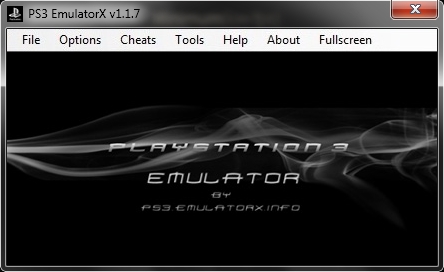ໃນບົດວິຈານຄັ້ງນີ້, ວິທີການຖ່າຍຮູບຄືນ ໃໝ່ ໂດຍໃຊ້ Picadilo, ບັນນາທິການຮູບພາບອອນລາຍທີ່ບໍ່ເສຍຄ່າ. ຂ້າພະເຈົ້າຄິດວ່າທຸກໆຄົນເຄີຍຢາກເຮັດໃຫ້ຮູບພາບຂອງພວກເຂົາສວຍງາມກວ່າເກົ່າ - ຜິວ ໜ້າ ຂາວກະດ້າງແລະມີຂົນ, ແຂ້ວມີສີຂາວ, ເພື່ອເນັ້ນ ໜັກ ສີຂອງດວງຕາ, ໂດຍທົ່ວໄປ, ເຮັດໃຫ້ຮູບຖ່າຍຄ້າຍຄືໃນວາລະສານເຫຼື້ອມເປັນເງົາ.
ສິ່ງນີ້ສາມາດເຮັດໄດ້ໂດຍການສຶກສາເຄື່ອງມືແລະຄວາມເຂົ້າໃຈກ່ຽວກັບຮູບແບບການຜະສົມຜະສານແລະຂັ້ນຕອນການປັບຕົວໃນ Photoshop, ແຕ່ມັນບໍ່ມີຄວາມ ໝາຍ ສະ ເໝີ ໄປຖ້າວ່າກິດຈະ ກຳ ທີ່ເປັນມືອາຊີບບໍ່ຕ້ອງການມັນ. ສຳ ລັບຄົນ ທຳ ມະດາ, ມີຫລາຍເຄື່ອງມືທີ່ແຕກຕ່າງກັນ ສຳ ລັບການຖ່າຍຮູບດ້ວຍຕົນເອງ, ທັງໃນອິນເຕີເນັດແລະໃນຮູບແບບຂອງໂປແກຼມຄອມພິວເຕີ້, ເຊິ່ງ ໜຶ່ງ ໃນນັ້ນຂ້ອຍເອົາໃຈໃສ່ທ່ານ.
ເຄື່ອງມືທີ່ມີຢູ່ໃນ Picadilo
ເຖິງວ່າຈະມີຄວາມຈິງທີ່ວ່າຂ້າພະເຈົ້າສຸມໃສ່ການແກ້ໄຂເທື່ອລະກ້າວ, Picadilo ຍັງມີຫລາຍເຄື່ອງມື ສຳ ລັບການແກ້ໄຂຮູບພາບແບບງ່າຍດາຍ, ໃນຂະນະທີ່ຮູບແບບຫລາຍ ໜ້າ ຕ່າງໄດ້ຮັບການສະ ໜັບ ສະ ໜູນ (ເຊັ່ນ, ທ່ານສາມາດເອົາຊິ້ນສ່ວນຕ່າງໆຈາກຮູບ ໜຶ່ງ ຮູບແລະປ່ຽນເປັນຮູບອື່ນ).

ເຄື່ອງມືແກ້ໄຂຮູບພາບຂັ້ນພື້ນຖານ:
- ປັບຂະ ໜາດ, ປູກພືດແລະ ໝູນ ຮູບຖ່າຍຫຼືສ່ວນ ໜຶ່ງ ຂອງມັນ
- ການແກ້ໄຂຄວາມສະຫວ່າງແລະກົງກັນຂ້າມ, ອຸນຫະພູມສີ, ຄວາມສົມດຸນສີຂາວ, ສີເຫລືອງແລະການອີ່ມຕົວ
- ການເລືອກພື້ນທີ່ທີ່ບໍ່ເສຍຄ່າ, ເຄື່ອງມື wand magic ສຳ ລັບການເລືອກ.
- ຕື່ມຂໍ້ຄວາມ, ກອບຮູບ, ໂຄງສ້າງ, cliparts.
- ໃນແຖບ "ຜົນກະທົບ", ນອກເຫນືອໄປຈາກຜົນກະທົບທີ່ໄດ້ກໍານົດໄວ້ເຊິ່ງສາມາດຖືກນໍາໃຊ້ກັບການຖ່າຍຮູບ, ມັນຍັງມີຄວາມເປັນໄປໄດ້ຂອງການແກ້ໄຂສີໂດຍໃຊ້ເສັ້ນໂຄ້ງ, ລະດັບແລະຊ່ອງທາງສີປະສົມ.

ຂ້ອຍຄິດວ່າມັນບໍ່ຍາກທີ່ຈະຈັດການກັບການແກ້ໄຂສ່ວນໃຫຍ່ເຫຼົ່ານີ້: ມັນສາມາດທົດລອງໄດ້ສະ ເໝີ ແລະເບິ່ງວ່າຈະມີຫຍັງເກີດຂື້ນ.
ກຳ ລັງຖ່າຍຮູບຄືນ ໃໝ່

ຕົວເລືອກການລອກຮູບພາບທັງ ໝົດ ແມ່ນຖືກລວບລວມໃນແຖບເຄື່ອງມື Picadilo ທີ່ແຍກຕ່າງຫາກ - ແທັບ Retouch (ຮູບສັນຍາລັກໃນຮູບແບບເພີ້ມ). ຂ້ອຍບໍ່ແມ່ນຜູ້ຊ່ວຍແກ້ໄຂຮູບພາບ, ໃນທາງກົງກັນຂ້າມ, ເຄື່ອງມືເຫລົ່ານີ້ບໍ່ຕ້ອງການສິ່ງນີ້ - ທ່ານສາມາດໃຊ້ພວກມັນໄດ້ງ່າຍເຖິງແມ່ນວ່າຈະອອກສຽງຂອງໃບ ໜ້າ, ກຳ ຈັດຮອຍແລະຮອຍຂີດຂ່ວນ, ເຮັດໃຫ້ແຂ້ວຂອງທ່ານຂາວ, ແລະເຮັດໃຫ້ຕາຂອງທ່ານສົດໃສຫລືປ່ຽນສີຕາຂອງພວກເຂົາ. ນອກຈາກນັ້ນ, ມັນຍັງມີໂອກາດທັງ ໝົດ ເພື່ອທີ່ຈະ ນຳ ໃຊ້“ ການແຕ່ງ ໜ້າ” ໃສ່ ໜ້າ ຕາ - ລິບສະຕິກ, ຜົງ, ເງົາຕາ, mascara, ເງົາ - ເດັກຍິງຄວນເຂົ້າໃຈສິ່ງນີ້ດີກ່ວາຂ້ອຍ.
ຂ້າພະເຈົ້າຈະສະແດງຕົວຢ່າງບາງຢ່າງກ່ຽວກັບການແກ້ແຄ້ນທີ່ຂ້ອຍໄດ້ພະຍາຍາມດ້ວຍຕົນເອງ, ພຽງແຕ່ສະແດງຄວາມສາມາດຂອງເຄື່ອງມືເຫຼົ່ານີ້. ກັບສ່ວນທີ່ເຫຼືອ, ຖ້າທ່ານຕ້ອງການ, ທ່ານສາມາດທົດລອງຕົວເອງໄດ້.
ຫນ້າທໍາອິດ, ພະຍາຍາມເຮັດໃຫ້ຜິວຫນັງລຽບແລະແມ້ກະທັ້ງໂດຍການຊ່ວຍເຫຼືອຂອງການຖີ້ມ. ເພື່ອເຮັດສິ່ງນີ້, Picadilo ມີສາມເຄື່ອງມືຄື Airbrush (Airbrush), Concealer (Concealer) ແລະ Un-Wrinkle (ການ ກຳ ຈັດເຊັດ).
ຫຼັງຈາກເລືອກເຄື່ອງມື, ການຕັ້ງຄ່າຂອງມັນມີໃຫ້ທ່ານ, ຕາມກົດລະບຽບມັນແມ່ນຂະ ໜາດ ຂອງແປງ, ຄວາມແຮງຂອງການກົດ, ລະດັບຂອງການປ່ຽນ (Fade). ນອກຈາກນີ້, ເຄື່ອງມືໃດໆກໍ່ສາມາດຖືກລວມເຂົ້າໃນໂຫມດ "Eraser", ຖ້າທ່ານໄປບ່ອນໃດບ່ອນ ໜຶ່ງ ເກີນຂອບເຂດແລະທ່ານ ຈຳ ເປັນຕ້ອງແກ້ໄຂສິ່ງທີ່ໄດ້ເຮັດ. ຫຼັງຈາກທີ່ທ່ານພໍໃຈກັບຜົນໄດ້ຮັບຈາກການ ນຳ ໃຊ້ເຄື່ອງມືທີ່ເລືອກ ສຳ ລັບການຖ່າຍຮູບຄືນ, ໃຫ້ກົດປຸ່ມ "ສະ ໝັກ" ເພື່ອ ນຳ ໃຊ້ການປ່ຽນແປງແລະປ່ຽນໄປໃຊ້ອື່ນຖ້າ ຈຳ ເປັນ.
ການທົດລອງສັ້ນໆກັບເຄື່ອງມືເຫຼົ່ານີ້, ເຊັ່ນດຽວກັນກັບ "ຕາສະຫວ່າງ" ສຳ ລັບດວງຕາ "ທີ່ສົດໃສ", ນຳ ໄປສູ່ຜົນໄດ້ຮັບ, ເຊິ່ງທ່ານສາມາດເຫັນໄດ້ໃນຮູບຂ້າງລຸ່ມນີ້.

ມັນຍັງໄດ້ຕັດສິນໃຈທີ່ຈະພະຍາຍາມເຮັດໃຫ້ແຂ້ວຂາວໃນຮູບພາບ, ເພາະວ່ານີ້ຂ້ອຍໄດ້ພົບກັບຮູບພາບທີ່ມີ ທຳ ມະດາ, ແຕ່ບໍ່ແມ່ນແຂ້ວ Hollywood (ບໍ່ເຄີຍເບິ່ງໃນອິນເຕີເນັດ ສຳ ລັບຮູບທີ່ຮ້ອງຂໍໃຫ້“ ແຂ້ວບໍ່ດີ”, ໂດຍທາງ) ແລະໃຊ້ເຄື່ອງມື Teeth Whiten (ແຂ້ວຂາວ) . ທ່ານສາມາດເຫັນຜົນໄດ້ຮັບໃນຮູບ. ໃນຄວາມຄິດເຫັນຂອງຂ້ອຍ, ດີເລີດ, ໂດຍສະເພາະແມ່ນການພິຈາລະນາວ່າມັນໃຊ້ເວລາຂ້ອຍບໍ່ເກີນ 1 ນາທີ.

ເພື່ອຊ່ວຍປະຢັດຮູບພາບທີ່ກັບມາ, ກົດປຸ່ມທີ່ມີເຄື່ອງ ໝາຍ ຢູ່ເບື້ອງຊ້າຍດ້ານເທິງ, ສາມາດບັນທຶກຮູບແບບ JPG ດ້ວຍການຕັ້ງຄ່າທີ່ມີຄຸນນະພາບ, ເຊັ່ນດຽວກັນກັບ PNG ໂດຍບໍ່ຕ້ອງສູນເສຍຄຸນນະພາບ.
ເພື່ອສະຫຼຸບ, ຖ້າທ່ານຕ້ອງການຖ່າຍຮູບຄືນ ໃໝ່ ໂດຍບໍ່ເສຍຄ່າທາງອິນເຕີເນັດ, ຫຼັງຈາກນັ້ນ Picadilo (ມີທີ່ www.picadilo.com/editor/) ແມ່ນບໍລິການທີ່ດີເລີດ ສຳ ລັບສິ່ງນີ້, ຂ້າພະເຈົ້າຂໍແນະ ນຳ. ໂດຍວິທີທາງການ, ມັນຍັງມີໂອກາດທີ່ຈະສ້າງ collage ຂອງຮູບພາບ (ພຽງແຕ່ກົດປຸ່ມ "ໄປທີ່ Picadilo Collage" ຢູ່ເທິງສຸດ).